Så här kontrollerar du mikrofonen i Skype: tips och tricks
Sällan tycker användarna, som i"Skype" kontrollerar mikrofonen för funktionsduglighet. Detta ämne uppstår i grunden när det, av någon anledning, inte finns något ljud- eller videosamtal. Vid sådana tillfällen måste du leta efter källan till problemet och eliminera det. Hur kan du se till att mikrofonen fungerar? Och vad händer om det vägrar att fungera i Skype? De bästa råd och rekommendationer kommer att presenteras senare. Faktum är att allt är mycket lättare än det verkar. Speciellt om du på förhand försäkrar att utrustningen fungerar.

Kontrollera inställningarna på datorn
Hur kan jag kontrollera om mikrofonen fungerar? I "Skype" eller till och med på en dator - det är inte så viktigt. Det första steget är att kontrollera inställningarna för den anslutna utrustningen. Ibland visar det sig att mikrofonen är på, det verkar fungera, men samtalaren hör inte orden.
Det är troligt att mikrofoninställningarna på datornuppvisade inte riktigt sant. Till att börja med är det nödvändigt att ansluta inmatningsenheten till ett ljud. Högerklicka sedan på grammofonen i skärmens nedre högra hörn och välj "Recorders" där.
I fönstret som öppnas kan du se omden här eller den där mikrofonen. Om inte, bör du öppnar blandaren i Aktivitetsfältet, som ligger till vänster om klockan i nedre delen av skärmen, och sedan avmarkera alternativet 'Off'. nära bilden av ljudinmatningsenheten. Det justerar också ljudvolymen. Använd normalt alla 100%.
Funktionstestning
Hur i "Skype" för att kontrollera mikrofonen? För att komma igång med den angivna applikationen rekommenderas att du först kontrollerar den anslutna enhetens funktionsförmåga.

För detta, efter debugging volymen, föreslås det attett intressant knep. Det är nödvändigt att göra en ljudinspelning på datorn och lyssna på den. Om det finns en röst ska du leta efter problemet i Skype och dess inställningar. Annars borde du klaga på maskinvarufel eller föråldrade drivrutiner.
Hur kontrolleras mikrofonens prestanda? För att göra detta måste i "Standard" hitta "Audio Recording." Denna tjänst öppnas, då måste användaren klicka på knappen med en stor röd cirkel. Därefter säger personen något i mikrofonen. Önskvärt i en minut. Så du kan lyssna på inspelningen bekvämt, utan att fånga flyktiga ljud. I slutet av processen måste du klicka på "Stopp" och sedan på "Spela".
Finns det ett ljud? Då, som redan nämnts, att tänka på hur man kontrollerar mikrofonen i Skype och konfigurerar den, måste du använda programmet direkt.
Skype-inställningar
Hur man handlar? Allt är mycket enklare än det verkar. För att testa prestanda för den anslutna mikrofonen måste du ringa till Echo-användaren. Detta är en standardtjänst som är utformad för att testa denna eller den här utrustningen.
Först klickar användaren på "Ljudsamtal",Då säger några förslag. Så snart samtalet avbryts kommer personen att bli uppmanad att lyssna på inspelningen. Finns det ett ljud? Så fungerar mikrofonen. Nej? Då tar det lite arbete med inställningarna. Om enheten inte känns igen av programmet, är det omöjligt att även ringa Echo.
Om inställningar
Berätta hur man kontrollerar mikrofonljudet i"Skype" och konfigurera utrustningen är det omöjligt att inte påminna om att användaren behöver gå till Skype - "Inställningar" - "Ljudinställningar". Det finns en sektion "Mikrofon". Om den nödvändiga utrustningen visas på denna punkt kan du bara säga något till enheten. Under komponentens namn är en rad. Det kallas "volym". När du pratar i grönt markerar det hur högt en person pratar.
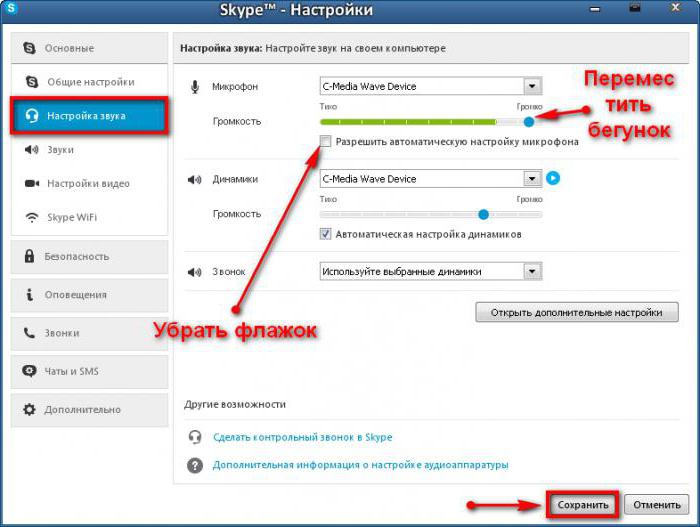
För att prata med de optimala inställningarna kan du placera ett fält bredvid "Tillåt automatisk konfiguration". Eller justera volymreglaget själv. Ändringar sparas.
Det är allt. Nu förstår jag hur man kontrollerar mikrofonen i Skype. Ja, och på datorn som helhet. Om den anslutna utrustningen inte visas i programinställningarna, men den fungerar i operativsystemet, är det bättre att installera om Skype.







